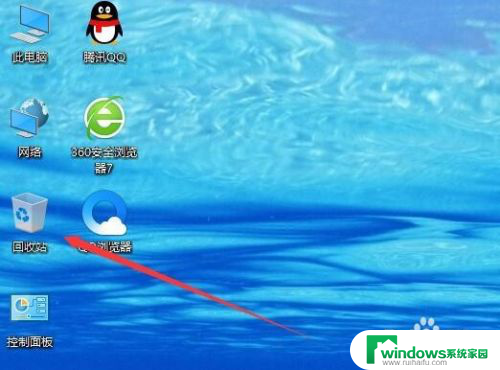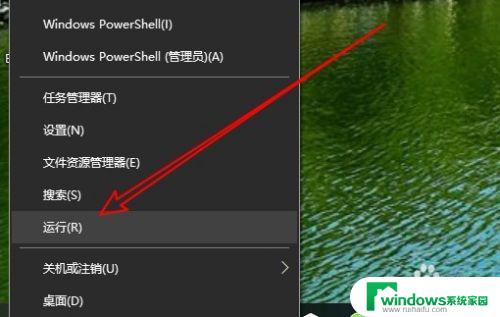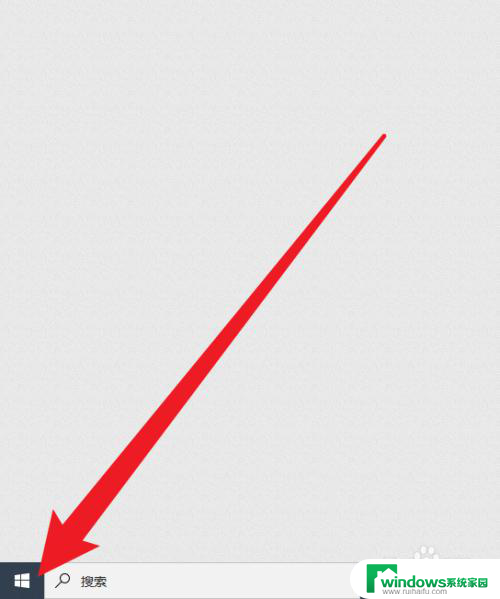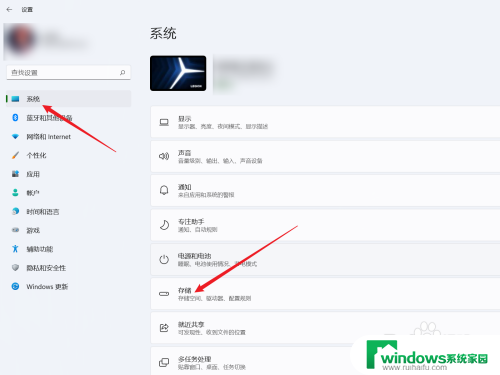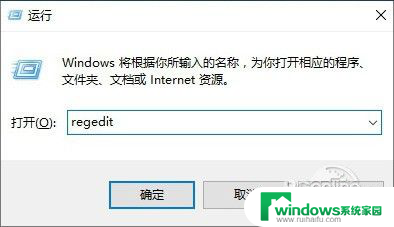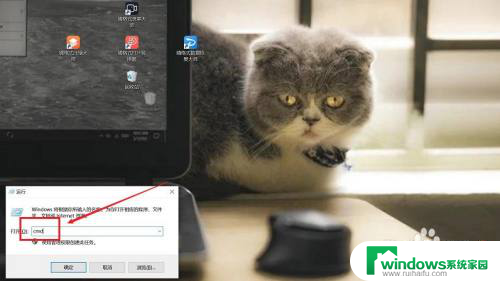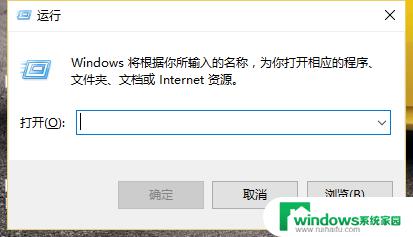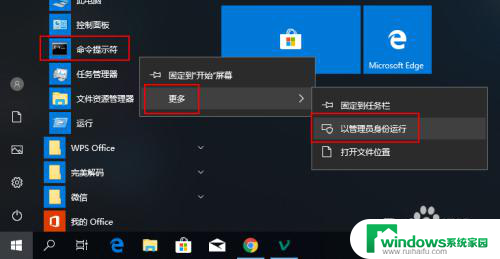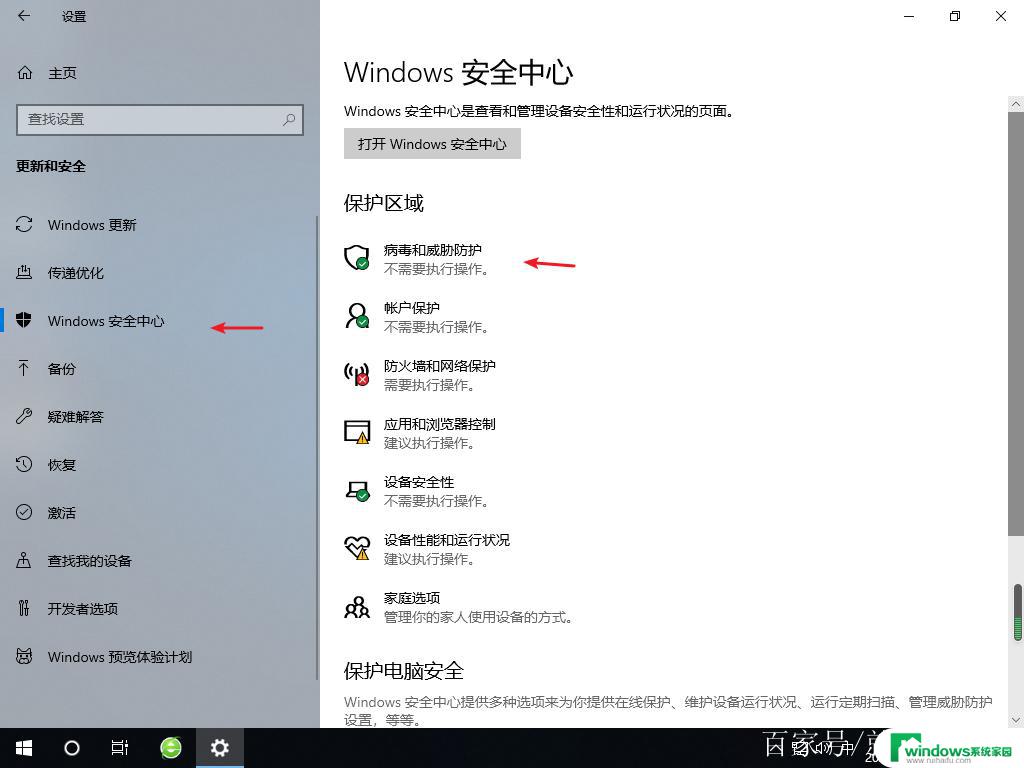怎样关闭清理垃圾图标 Win10回收站图标如何删除
更新时间:2024-05-22 15:50:15作者:jiang
Win10系统中的回收站图标是系统自带的一个图标,用来存放被删除的文件和文件夹,有时候我们可能会觉得这个图标占据了桌面空间,想要将其隐藏或者删除。那么怎样关闭或清理垃圾图标呢?接下来我们一起来看看。
具体方法:
1.Windows10桌面上的回收站很少用到,但又占了桌面的空间。下面就来看一下如何删除回收站吧。
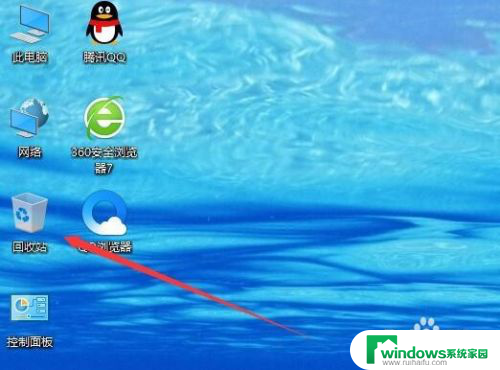
2.在Windows10桌面,右键点击桌面左下角的开始按钮。在弹出的菜单中选择“设置”菜单项。
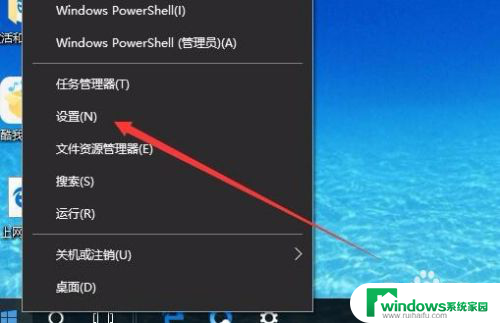
3.在打开的Windows10设置窗口中,点击“个性化”图标。
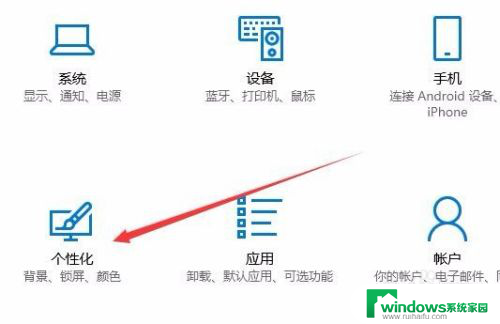
4.接着在打开的个性化设置窗口中,点击左侧边栏的“主题”菜单项。
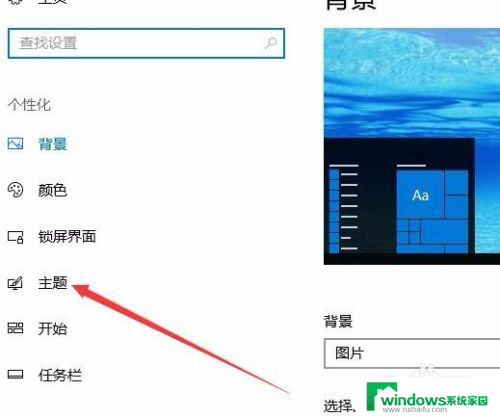
5.在右侧的窗口中找到“桌面图标设置”快捷链接,点击该快捷链接。
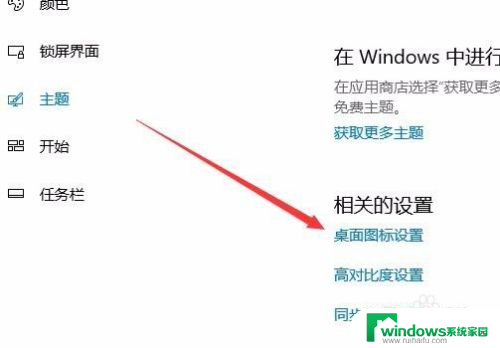
6.这时就可以打开“桌面图标设置”窗口,在窗口中取消“回收站”前面的勾选。最后点击确定按钮。
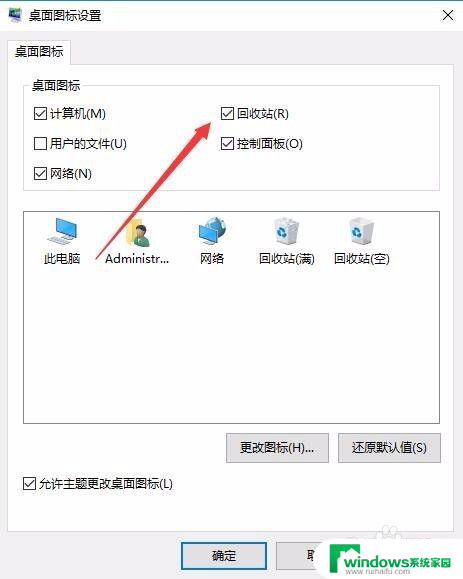
7.回到Windows10桌面,这时可以看到桌面上的回收站已隐藏了,看不到回收站的图标了。

以上就是关闭清理垃圾图标的方法,如果您还不清楚,可以按照以上步骤操作,希望对大家有所帮助。